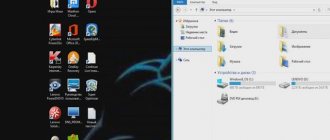Вот и случилось то, чего так долго ждали миллионы геймеров по всему миру. Сегодня, 14 апреля состоялся выход PC-версии GTA 5, которая уже успела озадачить некоторых игроков различными трудностями. В первую очередь данные трудности касаются играбельности и процесса установки, а поэтому специально для вас, дорогие читатели, мы подготовили статью, которая поможет вам решить все возникшие проблемы GTA 5 на PC.
Прежде чем начать ломать голову, почему же не запускается игра, просим вас подробно ознакомиться с минимальными системными требованиями GTA 5 на PC, и проверить, обладает ли ваша машина необходимыми параметрами:
- ОС:
Windows Vista SP2 / Windows 7 SP1 / Windows 8 / 8.1 (x64); - Процессор:
четырехъядерный Intel Core 2 Q6600 2,40 ГГц | четырехъядерный AMD Phenom 9850 2,5 ГГц; - ОЗУ:
4 ГБ; - Видеокарта:
Nvidia GeForce 9800 GT 1 ГБ | ATI Radeon HD 4870 1 ГБ; - Жесткий диск:
65 ГБ; - Версия DirectX:
10; - Звуковая карта:
совместимая с DirectX 10.
Если ваше железо отвечает минимальным требованиям — то вы сделали половину дела. Теперь нужно помочь…
Файлы, драйверы и библиотеки
Прежде чем начать искать свою проблему, вам необходимо обновить до последней версии драйвер своей видеокарты:
- .
- .
Обязательным условием для успешного функционирования любой игры является наличие самых свежих драйверов для всех устройств в системе. Скачайте утилиту Driver Updater
, чтобы легко и быстро загрузить последние версии драйверов и установить их одним щелчком мыши:
- загрузите Driver Updater
и запустите программу; - произведите сканирование системы (обычно оно занимает не более пяти минут);
- обновите устаревшие драйверы одним щелчком мыши.
Вполне возможно, что вам придется обновить вспомогательное программное обеспечение, вроде DirectX, Microsoft .NET Framework и Microsoft Visual C++: Вспомогательные библиотеки DLL:
- (Скачать Service Pack 1)
- (Скачать Service Pack 1)
- (Скачать Service Pack 1)
- (Скачать Service Pack 1)
Если после всего вышеперечисленного наблюдаются проблемы, то их решение можно найти ниже.
Решение проблемы с ошибкой «err no launcher» в ГТА 5

Эта ошибка, очень распространённая среди пользователей, есть ряд возможностей — это исправить:
- Необходимо Вам найти корневую папку с игрой, где она находиться можете узнать так, нажав правой кнопкой по ярлыку и выбрать «Расположение файла». Далее находим папку” Update” копируем ее на рабочий стол, удаляем ГТА 5 и снова устанавливаем. Опять же находим где находиться корневая папка и возвращаем туда с рабочего стола папку “Update”. После запуска игра будет скачивать недостающие для нее файлы и после этого запустится на Windows;
- Если Вы скачивали игру с официального сайта Rockstar, то она скачивалась кусками по 5 гигабайт, из этого следует что мог быть обрыв интернета, то файлы могли быть повреждены. Чтобы такого не повторялось скачайте игру с помощью программы Torrent;
- Ошибка может быть из-за недостающих или поврежденных файлов таких библиотек как: Net.Framework, Microsoft Visual C++, то удалите их, заново скачайте последние версии и установите. Еще не помешает переустановить DirectX;
- В пути к игре есть русские буквы, поменяйте папку, а если у Вас учетная запись на кириллице, то или переименуйте или создайте новую без русских букв;
- Проверьте есть ли в папке с игрой файл под названием 3Dmgame.dll , если нету то отключите брандмауэр и антивирус, после этого скачайте этот файл и поместить на его родное место в корневую папку игры.
GTA 5 не устанавливается в Steam. Решение
Как написано на официальной страничке GTA 5 в Steam, проблема, скорее всего, заключается в типе используемых символов вашей учетной записи Windows. Имя пользователя должно содержать в себе только латинские символы (A-Z, a-z, 1-9). В противном случае вам нужно создать новую учетную запись и устанавливать игру через нее. Вот приведены инструкции создания учетной записи пользователя для Windows Vista, Windows 7 и Windows 8/8.1. Начиная с 17 апреля 2020 года, проблема, которая таилась в имени учетной записи Windows, решена путем выпущенного обновления. Если у вас выскакивала данная ошибка, просто зайдите в игру через Steam или Rockstar Social Club и GTA 5 автоматически обновится до самой новой версии.
Технические проблемы GTA 5


Лос-Сантос – город ярких огней, долгих ночей и грязных секретов.
GTA 5 вышла на ПК 14 апреля 2020 года. Разработчик – Rockstar. Если у вас возникли технические проблемы с игрой, то первым делом проверьте свой ПК на соответствие системным требованиям.


Если вам самостоятельно удалось найти решение какой-либо проблемы, пожалуйста помогите другим пользователям и напишите о своем варианте решения в комментариях.
Важно: Путь к игре не должен содержать русских букв и спец. символов. Все названия папок должны быть на латинице.
Самые распространенные ошибки:
- Не сохраняется
- Ошибки аудио / Нет голосов
- Ошибка 0xc000007b
- Увеличить производительность
- Ошибка при установке
- Ошибки DLL
- Черный экран GTA 5
- Не работает управление
- Ошибка при запуске
- Ошибка Microsoft Visual C++ 2015
- Оптимизация GTA 5 / Слабый ПК
- GTA 5 зависает
- Вылетает на рабочий стол
- Ошибка DirectX
- GTA 5 перестала запускаться
- Ошибка «Недостаточно памяти»
- «Синий экран смерти» (BSOD)
- Висит в диспетчере
- Не на весь экран
GTA 5 Не сохраняется
Путь к игре не должен содержать русских букв, только латиница.
Проблемы звука / Пропадает звук в GTA 5
Советы по решению неполадок со звуком
Прежде всего перезагрузите ПК, после чего проверьте есть ли звук в операционной системе: кликните левой кнопкой мыши иконку громкоговорителя в нижнем правом углу, а затем нажимайте по ползунку громкости.


Если звуков не слышно, то нажмите правой кнопкой мыши (ПКМ) по иконке динамика и выберите «Устройства воспроизведения». В разделе вопроизведение посмотрите, какой источник звука установлен по-умолчанию. По нему ПКМ и выбрать «Проверка». Если звука нет, то ПКМ по иконке и нажать «Обнаружить неполадки со звуком».


Звуки есть в Windows, но в игре не слышно:
Проверить установки громкости звука в настройках GTA 5. Обновить DirectX и драйвер звуковой карты.
Есть звук, но нет голосов:
Не установлены файлы озвучки при установке. Проверьте целостность файлов игры в Steam.
Общие рекомендации при возникновении неполадок звуковой карты Creative
Перезапустите звуковую панель Creative. Проверьте в ней настройки звуковой карты.
Общие рекомендации по решению проблем со звуком Realtek
Перезапустите звуковую панель Realtek. Проверьте в ней настройки звуковой карты. В Realtek HD Audio Manager переключите тип аудио с Quadraponic (квадрафонический) на Stereo (стерео).
GTA 5 и ошибка 0xc000007b
This application was unable to start correctly (0xc000007b). Самая частая причина появления ошибки при запуске приложения 0xc000007b — проблемы с драйверами NVidia.
Возможные решения
- Переустановите драйвера видеокарты
- Попробуйте запустить игру от имени администратора
- Установите/обновите DirectX, Visual C++, .Net Framework. Все файлы загружайте только с официального сайта Microsoft.
- Откройте командную строку «Выполнить» через меню «Пуск» и пропишите sfc /scannow. С помощью этой команды ваш ПК просканирует системные файлы и исправит некоторые ошибки.
- Удалите лишний софт, который может конфликтовать с видеодрайвером. В основном это различные «улучшатели» графики. Чем меньше у вас работает дополнительных приложений, тем лучше.
Метод с помощью программы Dependency Walker 64bit
- Скачайте и распакуйте Dependency Walker 64bit.
- Запустите программу, перейдите в View > Full paths. Теперь выберите файл .exe GTA 5. После того как вы выбрали .exe игры может всплывать окно в котором вы увидите ошибки, просто закройте его. В разделе module, прокрутите блок вниз до конца ошибки и вы увидите несколько значений в столбцах.
- Теперь в колонке CPU все DLL файлы должны быть x64-битные для вашей игры. Если есть x86 DLL-файл будет в красном столбце CPU. Этот файл и вызывает ошибку 0xc000007b.
- Теперь перейдите на сайт dll-files.com и скачайте там 64-битную версию этого DLL файла и поместить его в корневую папку с игрой и в C:\Windows\system32. Игра теперь должна запустится без проблем.
Как поднять FPS в GTA 5
По порядку выполните рекомендации. Обновите видеодрайвер. Перезагрузите компьютер. Уменьшите разрешение, а также установите пониженную сложность визуальных эффектов в опциях графики. Не рекомендуется применять различные ускорители и «бустеры», потому что они также требуют ресурсы вашей системы, и при этом их эффективность в основном практически незаметна. Вместе с тем вы можете заразить вирусом свой компьютер. Переустановите Windows. Данный метод необходимо использовать как последнее средство, если другие варианты не действуют. Это может помочь, поскольку со временем ваша «операционка» разрастается устаревшими файлами и процессами так сильно, что серьезно тормозится работа приложений. Обязательно проверьте рекомендации по оптимизации GTA 5.
Ошибка при установке GTA 5
Не устанавливается. Путь к игре не должен содержать русских букв, только латиница. Выполните проверку и очистку жесткого диска (в редких случаях может помочь замена кабеля SATA). Попробуйте изменить путь установки.
Ошибка DLL в GTA 5
Ошибки вида: dll is missing, d3d11.dll, msvcp110.dll не найден и другие.
ВАЖНО: не рекомендуется скачивать DLL-файлы со сторонних сайтов в попытке заменить ваши отсутствующие или поврежденные файлы DLL. Используйте этот вариант только в крайнем случае.
Обратите внимание, что путь к игре не должен содержать русских букв, только латиница!
Стандартные действия при появлении ошибки DLL
Стандартные действия при появлении ошибки DLL:
- Перезагрузите компьютер
- Восстановите удаленный DLL-файл из корзины (или используйте программу восстановления файлов). Разумеется этот вариант подойдет в том случае, если вы удаляли файл
- Просканируйте компьютер на вирусы и вредоносные программы
- Используйте восстановление системы (смотрите инструкции в интернете)
- Переустановите GTA 5
- Обновите драйверы
- Использование средство проверки системных файлов в Windows 10 (смотрите инструкции в интернете)
- Обновите Windows при наличии патчей
- Выполните чистую установку Windows
- Если после чистой установки Windows ошибка DLL сохраняется, то эта проблема связана не с программным обеспечением, а с компонентами вашего PC.
Ошибки с конкретными DLL
Сообщение об ошибке MSVCP140.dll. Вам необходимо обновить/установить пакет Visual C++ Это можно сделать по ссылке https://www.microsoft.com/ru-ru/download/details.aspx?id=48145
Если у вас подключены какие-либо USB-контроллеры (или другие устройства), подключенные к сети, попробуйте отключить их. Сбои при запуске с именами модулей сбоев ntdll.dll и EZFRD64.DLL могут (в частности, для последних) быть связаны с USB-контроллерами или PS2-USB-адаптерами (для различных игр).
Если у вас возникают ошибки api-ms-win-crt-runtime-l1-1-0.dll на Windows 7 или Windows 8.1, Microsoft выпустила патч для устранения этой проблемы. https://support.microsoft.com/en-us/kb/2999226
Если появляется сообщение об ошибке MSVCR120.dll, перейдите в C:\Windows\System 32 и найдите «MSVCR120.dll». Удалите этот файл. Перейдите в C:\Program Files (x86)\Steam\steamapps\common\GTA 5\_CommonRedist\vcredist\2013 и запустите «vcredist_x64.exe». Затем нажмите «repair» (исправить).
Черный экран GTA 5
Черный экран а также белый экран, либо другие цвета, может означать разные ошибки, тем не менее наиболее часто это связано с определенной ошибкой со стороны видеокарты, и иногда виновником может быть модуль оперативной памяти. Кроме того отключите разгон процессора и/или видеокарты, если используется.
Способы решения этой ошибки
Попробуйте запустить GTA 5 в оконном режиме
Оконный режим в Steam
- Откройте библиотеку Steam
- Кликните правой кнопкой мыши по GTA 5, и перейдите в «Свойства»
- Откройте вкладку «Общие» и выберите «Установить параметры запуска»
- Добавить -windowed
Оконный режим через .exe
- Кликните правой кнопкой мыши по ярлыку игры на рабочем столе, и откройте «Свойства»
- В строке «Объект» после кавычек («) добавить » -windowed «
- «C:\Games\GTA 5\Bin\Win64\GTA 5.exe» –windowed
Закрыть программы для захвата видео
Причиной черного экрана могут быть программы для захвата видео: OBS Studio, AMD ReLive, Ezvid и другие
Помимо этого ошибки могут вызывать приложения, связанные с обработкой видео в играх. К примеру: VibranceGUI, Nvidia Freestyle и т.д. Всевозможные моды аналогично могут вызывать ошибки. Используйте элементарное правило: чем меньше программ работает одновременно с игрой, тем лучше. Уберите все ненужное.
Тестирование оперативной памяти
Виновником изредка становится оперативная память PC.
- Выполните тестирование с помощью софта для проверки оперативной памяти. Например: RamSmash. О том, как проверить память средствами в Windows 10, 8, 7 читайте здесь.
- Попробуйте поменять модули DDR на другие слоты.
- Если в ПК 2 и более планок, то попробуйте оставить только одну.
- Детальные инструкции по диагностике памяти можно найти на специализированных сайтах.
Не работает управление в GTA 5
Вытащите устройство ввода (геймпад, мышь) из USB и снова вставьте. Если не работает мышь и клавиатура, то попробуйте отключить геймпад и другие USB-устройства.
Для Origin
Библиотека > Правой кнопкой GTA 5 > Свойства > Снять галочку «Включить внутриигровой экран»
При запуске GTA 5 ничего не происходит
GTA 5 не запускается из Steam
Решение 1: Перезапустите клиент Steam
Решение 2: Закройте Steam и перейдите в папку C:\Program Files\Steam\ (или который вы выбрали при установке Steam).
Удалите файлы, перечисленные ниже:
— steam.dll
— ClientRegistry.blob
Выполните перезагрузку компьютера.
Теперь запустите Steam.exe из директории установки Steam, а не из ярлыка на рабочем столе.
Повторите проверку исходной проблемы.
Примечание. Этот процесс не повлияет на ваши установленные игры.
Если проблема повторяется, убедитесь, что ваш компьютер и сеть оптимизированы для Steam:
Программы, которые могут мешать Steam
Устранение неполадок сетевого подключения
Скачайте и установите VC++ 2013.
https://www.microsoft.com/en-us/download/details.aspx?id=40784
И другие необходимые библиотеки.
DirectX 9.0c: https://www.microsoft.com/ru-RU/download/details.aspx?id=34429
VC++ 2012: https://www.microsoft.com/ru-RU/download/details.aspx?id=30679
VC++ 2020: https://www.microsoft.com/ru-RU/download/details.aspx?id=48145
Общие рекомендации
Попробуйте удалить Visual C++. Затем установите Visual C++ из папки с игрой:
- Перейдите в библиотеку Steam
- Выберите GTA 5 из списка
- Щелкните правой кнопкой мыши по игре и выберите «Свойства»
- Выберите «Локальные файлы»
- Выберите Обзор локальных файлов …
- Перейдите в папку \_CommonRedist\vcredist
Если не запускается GTA 5 и при этом нет никаких ошибок. Если это первый запуск, то попробуйте просто подождать.
Советы от разработчиков:
Установите последнюю версию драйвера графической карты
Также убедитесь, что вы используете последние версии Nvidia PhysX (для видеокарт Nvidia) и DirectX.
Directx Webinstall: https://www.microsoft.com/download/en/confirmation.aspx?id=35
Проверьте, чтобы в настройках панели управления Nvidia опция была установлена на «Application Controlled» (Управление из приложения).
Попробуйте запустить игру от имени администратора:
- Перейдите в библиотеку Steam
- Выберите из списка GTA 5
- Щелкните правой кнопкой мыши по игре и выберите «Свойства»
- Выберите «Локальные файлы»
- Выберите Обзор локальных файлов …
- В папке с игрой выберите .exe файл игры
- Выберите файл правой кнопкой мыши
- В раскрывающемся меню выберите «Свойства»
- В окне «Свойства» выберите вкладку «Совместимость»
- В разделе «Параметры» установите флажок «Выполнять эту программу от имени администратора»
- Нажмите «Применить»
- Запустите игру
Попробуйте понизить разрешение экрана перед запуском игры.
Также убедитесь, чтобы ваша операционная система Windows и стороннее программное обеспечение было обновлено до новых версий.
Загрузите Visual C ++ 2020 Redistributable:
Для Windows 64-bit:
- Visual C++ Redistributable for Visual Studio 2020 (64-bit)
Для Windows 32-bit:
- Visual C++ Redistributable for Visual Studio 2020 (32-bit)
Установите обе версии.
Кроме того, установите ПО .NET:
Microsoft .NET Framework 4.7.1
DirectX End-User Runtime Web Installer – скорее всего, вы уже установили это
Проверьте также рекомендации ниже:
Для пользователей Windows:
- Обновите систему при необходимости до последней версии
- Выполните проверку целостности кэша GTA 5 в Steam
- Перезагрузите компьютер
- Переустановите игру
- Попробуйте отключить программы, потенциально конфликтующие с игрой (антивирусы, файрволы и проч)
- Удостоверьтесь, что ПК соответствует минимальным системным требованиям GTA 5
- Убедитесь, что на системном диске есть свободное место в размере 5-6 Гб
- Проверьте ПК антивирусной программой
- В некоторых случаях может помочь переустановка операционной системы
Для пользователей Mac:
- Обновите версию Mac OS
- Выполните проверку целостности кэша GTA 5 в Steam
- Попробуйте временно отключить программы, потенциально конфликтующие с игрой (антивирусы, файрволы и тд)
- Удостоверьтесь, что ваша система соответствует минимальным системным требованиям GTA 5
Ошибка Microsoft Visual C++ 2015
«The following component(s) are required to run this program: Microsoft Visual C++ 2020 Runtime»Установите недостающую библиотеку с сайта Microsoft
Оптимизация GTA 5 на компьютере
Это довольно объемная тема. Можно сделать множество шагов для роста производительности.
Советы по оптимизации GTA 5
Обновите видеодрайвер Nvidia / AMD Понизьте настройки графики Это первое, что следует сделать. Поставьте минимальное разрешение и самые низкие графические настройки. Тени, сглаживание и текстуры оказывают наибольший эффект на производительность.
Используйте разгон компонентов При условии хорошего охлаждения, вы можете попробовать разогнать тактовую частоту процессора или видеокарты. Учтите, что производители нередко предупреждают, что разгон видеокарты лишает её гарантии, хотя это будет сложно доказать. Не забывайте про тестирование. Если температура видеокарты превышает 90°C, то следует понизить измененные параметры, после чего провести повторный тест. Также не стоит пытаться разгонять ноутбук. Вы можете найти дополнительную информацию по этому вопросу в интернете
Воспользуйтесь специальной программой от NVIDIA, AMD или Intel NVIDIA GeForce Experience / AMD Gaming Evolved / Intel HD Graphics Control Panel — программы с разнообразными инструментами, среди которых имеется оптимизация игр. Подробнее по ссылке
Освободите место на диске В интернете вы можете найти большой выбор утилит для очистки компьютера. CCleaner — одна из популярных утилит этого типа.
Дефрагментация и очистка диска Откройте свойства диска. Откройте вкладку «Сервис» -> кликните кнопку «Дефрагментировать (или оптимизировать)». Используйте также проверку (вкладка «Сервис») и очистку (вкладка «Общие») диска.
Панель управления NVIDIA / AMD Откройте панель управления NVIDIA (или AMD) выберите вкладку «Управление параметрами 3D» (NVIDIA), или Игры -> Настройки 3D-приложений (AMD). Здесь вы можете задать глобальные настройки обработки графики при необходимости. Либо выберите «Регулировка настроек изображения с просмотром» (для NVIDIA), затем «Пользовательские настройки -> Производительность», перетянув ползунок влево.
Убрать лишнее из автозагрузки Нажмите кнопку Пуск (в левом нижнем углу). Введите в поисковую строку msconfig, нажмите Enter. В открывшемся окне конфигурации системы выберите вкладку «Автозагрузка» (в Win 10 нажать CTRL+ALT+DELETE и выбрать такую же вкладку). Здесь перечислен список программ, которые автоматически загружаются вместе с Windows. Отключите все ненужные программы (не убирайте из автозагрузки неизвестные вам приложения, иначе вы можете нарушить работу загрузки). Перезагрузите компьютер. Временно отключите приложения (антивирус, Skype и т.д.). Запустите GTA 5.
Повысьте эффективность работы Windows Выключите эффекты Aero в Windows, деактивируйте индексирование поиска, неиспользуемые библиотеки и прочее.
Флешка в качестве оперативной памяти Щелкните правой кнопкой мыши по флешке и выберите «Свойства». Откройте вкладку «Ready Boost», о (“Use this device”).
GTA 5 зависает
Частые лаги могут свидетельствовать о проблемах в работе компьютера. Уберите разгон видеокарты и/или процессора в том случае, если используется. Выполните диагностику жесткого диска, оперативной памяти, процессора и видеокарты. Специальные приложения можно скачать в интернете. Обязательно проверьте советы по оптимизации GTA 5.
GTA 5 вылетает без ошибки
Попробуйте временно отключить антивирус (особенно в случае с Avast!). Также смотрите советы в разделе ошибок при запуске.
Ошибка DirectX в GTA 5
Ошибки вида: DirectX Runtime Error, DXGI_ERROR_DEVICE_HUNG, DXGI_ERROR_DEVICE_REMOVED, DXGI_ERROR_DEVICE_RESET.
Рекомендации по устранению ошибки
- Выполнить «чистую» установку только драйвера видеокарты. Не устанавливать аудио, GeForce Experience … То же самое в случае AMD.
- Отключить второй монитор (при наличии) и любые другие периферийные устройства.
- Отключить G-Sync.
- Использовать средство проверки системных файлов
- Для карт NVIDIA. Правый клик по рабочему столу -> Панель управления NVIDIA. Вверху, где Файл, Правка, Вид … нажмите «Справка» и включите «Режим отладки».
- Иногда причиной может являться перегрев видеокарты. Используйте утилиту FurMark для проверки работы видеокарты под нагрузкой. Попробуйте понизить частоты. Более подробную информацию смотрите в интернете по запросам: андервольтинг и понижение частоты видеокарты.
GTA 5 перестала запускаться
Какие изменения вы производили на компьютере? Возможно причиной проблемы стала установка новой программы. Откройте список установленных программ (Пуск -> Установка и удаление программ), отсортируйте по дате. Удалите недавно установленные. Переустановите GTA 5. Также проверьте диспетчер задач. Если запущены копии процессов GTA 5, завершите их все.
Ошибка «Недостаточно памяти»
Возможные причины: игре не хватает оперативной памяти; на жестком диске не хватает места для файла подкачки; вы сами настраивали размер файла подкачки (или отключили его, или использовали софт); некая программа вызывает утечку памяти (откройте диспетчер задач CTRL+ALT+DELETE и отсортируйте приложения по потреблению памяти).
GTA 5 — BSOD или «Синий экран»
BSOD, как правило, означает какую-то серьезную неполадку в вашей системе, которая не связана с игрой. Первым делом проверьте свой блок питания. При перегреве он будет отключаться. Также, если системе не хватает от него питания, то возможны различные ошибки, включая BSOD. Проведите тестирование других компонентов вашего ПК. В сети можно найти различные утилиты для проверки памяти, жесткого диска и видеокарты.
GTA 5 зависла в процессах
Запустите GTA 5 в режиме совместимости с другой ОС.
Иногда проблемой является надстройка драйвера Nvidia GeForce Experience. Отключите в ней все оптимизации для игры.
На видеокартах AMD проблемы может создавать приложение Gaming Evolved (Raptr). Попробуйте его временно отключить или удалить.
Если в диспетчере задач есть Nvidia Capture Service, попробуйте завершить процесс. Завершите другие процессы, связанные с захватом видео.
Обновите драйвер видеокарты.
Также см. советы «Не запускается».
GTA 5 не на полный экран
Нажмите ALT+ENTER. Проверьте настройки игры (оконный режим, разрешение и т.д.). В некоторых случаях помогает изменение частоты обновления (в панели управления Nvidia) с 60 Гц на 59 Гц (нажать «Применить»), и снова вернуть на 60 Гц. Еще один способ: также в панели управления Nvidia перейти в раздел «Регулировка размера и положения рабочего стола». В правом верхнем углу нажать «Восстановить».
Ошибки в Rockstar Social Club
Самые распространённые ошибки:
- Social Club failed to initialize
- A newer version of Social Club is required. The updater may have failed. Please exit the game and install the latest version of the Social Club
- Social Club failed to load due to an incomplete installation. Please exit the game and re-install the latest version of the Social Club
Для их решения попробуйте переустановить Social Club. Примечательно, что GTA 5 в это время не должна быть запущена. Зайдите в диспетчер задач и проверьте, работают ли следующие процессы: GTA5.exe, PlayGTAV.exe и GTAVLauncher.exe. Если таковые запущены, закройте их. Как правило, способ переустановки помогает в данной проблеме, в противном случае проверьте путь установки (должен быть «Program FilesRockstar GamesSocial Club») и убедитесь, что антивирус не был включен.
Советы по установке GTA 5 на Windwos 10
Чтобы в дальнейшем не было проблем и ошибок, здесь небольшой перечень советов по поводу установки самой игры.
- Если Вы пользуетесь Steam версией, то запускайте ее обязательно только от имени администратора. Для этого нажмите правой кнопкой мыши на ярлык и там увидите;
- Если же у Вас пиратская версия (Repack), то launcher тоже надо запускать от имени администратора;
- Если игра и теперь не запускается, то как появится логотип Rockstar, сразу же сворачиваем игру и вызываем диспетчер задач, в нем нажимаем на вкладку «Процессы» и ищем процесс под названием нашей игры (обычно gta_5). Нажимаем правой кнопкой мыши и во вкладке приоритет выставляем «Высокий».
Если не помогли наши советы, то посмотрите видео урок по запуску гта 5 на компьютере.


Вылетает ошибка BEX64? Решение
Зажмите комбинацию клавиш Win+R, после чего в командной строке пропишите «regedit» и нажмите Enter. Теперь перейдите по следующему пути: HKEY_LOCAL_MACHINESOFTWAREMicrosoftWindowsNTCurrentVersionWindows. Проверьте значение параметра AppInit_DLLs. Примечательно, что для 64-х битных версий Windows, вам также нужно проверить значение того же параметра только по другому пути: HKEY_LOCAL_MACHINESOFTWAREMicrosoftWow6432NodeMicrosoftWindowsNTCurrentVersionWindows. Если в данном параметре есть какие-то значения, удалите их, но сам AppInit_DLLs не трогайте. Перед выполнением операции, не забудьте предварительно записать все параметры, чтобы в случае неудачи вернуть все на как было.
Бесконечная загрузка при запуске в окне Social Club
— Вариант #11.
Зайдите в Панель управления — Изменение типа учетной записи и переименуйте профиль в Username, например. Чтобы в нем не было кириллических символов.
2.
Затем найдите на диске C папку «Мои документы», щелкните по ней правой кнопкой мыши, и выберите смену размещения, например,
C:\Documents
. Главное, чтобы в пути снова не было кириллицы. Если после этих изменений, при запуске игры, лаунчер вылетает с ошибкой, то:
3.
Заходим в диспетчер устройств и отключаем видеоадаптер NVidia.
4.
Запускаем игру.
5.
После того, как все будет запущено и активировано, нажимаем Alt+Tab, вы диспетчере снова включаем видеоадаптер и играем.
5.1
Чтобы игра «увидела» вашу вновь появившуюся видеокарту, в настройках графики выберите любой пункт, приводящий к перезагрузке игры (шейдеры, например).
— Вариант #2 (без отключения видеокарты)1.
Переименовываем учетную запись в некириллическую.
Управление компьютером → Учетные группы и пользователи → Пользователи2.
Переименование приветствия.
Учетные записи и семейная безопасность → Добавление и удаление → Изменить имя3.
Переименование папки с документами.
Диск C → Users → Папка с вашим старым учетным именем4.
Переименование учетной записи в реестре.
Пуск → Выполнить → Введите команду «regedit»
Вам нужна следующая ветка:
HKEY_LOCAL_MACHINE\SOFTWARE\Microsoft\Windows NT\CurrentVersion\ProfileList
В папке
ProfileImagePath
указан путь к вашей старой папке с учетной записью. Измените ее на новую. Теперь вам нужна ветка:
HKEY_CURRENT_USER\Software\Microsoft\Windows\CurrentVersion\Explorer\Shell Folders
В ней также изменяем все старые параметры с вашим «неправильным» именем пользователя на новые.
5.
Перезагрузите компьютер, запустите игру.
Выскакивает ошибка err_gfx_d3d_init
Для устранения проблемы загрузите утилиту NVidia Inspector. Откройте ее, но пока не запускайте саму игру. Внизу находится кнопка «Show Overclocking», нажмите на нее, после чего подтвердите действие. Найдите следующие линии: Base Clock и Offset Memory Clock Offset. Под ними нажмите на «-20». Внизу кликните на Apply Clocks & Voltage и согласитесь с изменениями (не закрывайте утилиту, а сверните). В случае не стабильной работы системы вы всегда можете вернуть значения по умолчанию. Запускайте GTA 5.
Ошибка — нет Msvcp120.dll или другого DLL
Для устранения вам нужна программа DLL Fixer, а поэтому скачайте ее. Откройте программу и начните сканирование, после чего исправьте ошибки. Введите в раздел «Install DLL» название нужного файла dll (того, что в ошибки). Теперь программа автоматически установит данный файл. Перезапустите систему и запустите игру.
- Тестируем производительность PC c помощью бенчмарков и игр
- Секреты и советы GTA 5: как улучшить производительности в PC-версии?
Низкая частота кадров в GTA 5, провалы fps
Процессор можно разгрузить разными способами. — Вариант #1
Запускаем игру, сворачиваем ее (Alt+Tab), запускаем диспетчер задач (Alt+Ctrl+Del) и закрываем активный процесс
Grand Theft Auto V Launcher
. Минусы данного метода в том, что игра, рано или поздно, внезапно вылетит. Чтобы этого не происходило, вам нужно создать BAT-файл со следующим содержимым:
start steam://rungameid/271590 timeout 60 taskkill /F /IM gtavlauncher.exe wmic process where name=»GTAV.exe» CALL setpriority «high priority»
И запустить его. Таким образом, он запустит GTA 5, сам убьет процесс gtavlauncher.exe и даст процессу GTAV.exe высокий приоритет. — Вариант #2
Как сказано было выше, в диспетчере задач вставляем для
GTAV.exe
самый высокий приоритет.
— Вариант #3
Открываем диспетчер задач, как было сказано выше, и: 1. Закрываем wmpnetwork. 2. Затем останавливаем службу NvStreamSvc. Для этого запустите консоль (Выполнить → cmd) и введите туда команду «
sc stop «NvStreamSvc»
» и «
sc config «NvStreamSvc» start=disabled
». 3. Запустите игру. В диспетчере задач ставим самый низкий приоритет для лаунчера и самый высокий для GTAV.exe.
— Вариант #4
Иногда игра продолжает вылетать, даже с батником, как показано выше. Поэтому здесь мы не «убиваем» процессы, а всего лишь правильно распределяем приоритеты. Для этого создаем bat-файл со следующим содержимым:
start steam://rungameid/271590 timeout 60 wmic process where name=»GTA5.exe» CALL setpriority «high priority» wmic process where name=»gtavlauncher.exe» CALL setpriority «idle» wmic process where name=»subprocess.exe» CALL setpriority «idle»
Запускаем его и наслаждаемся высоко производительностью GTA 5.
Отключение видеокарты в GTA 5 для решения проблем
Многие ошибки GTA 5, описанные выше, «лечатся» отключением видеокарты перед запуском игры и последующим ее включением. Так как вручную делать это каждый раз нудно и неинтересно, то (актуально для лицензионной версии игры
):
1.
Скачайте архив по ссылке.
2.
Распакуйте. Из папки x64 (если у вас разрядность системы x86, то из папки x86 соответственно) скопируйте файл devcon.exe и поместите по пути «
Windows\system32\
».
3.
Файл RunGTAV.exe скопируйте в корневую папку с GTA 5.
4.
Запустите игру через этот файл (запускать всегда через него). ©X-Driver